Cara mengubah lebar kolom di vba (dengan contoh)
Anda bisa menggunakan metode berikut untuk mengubah lebar kolom di Excel menggunakan VBA:
Metode 1: Ubah lebar kolom
SubChangeColumnWidth ()
Columns(" B ").ColumnWidth = 20
End Sub
Makro khusus ini mengubah lebar kolom B menjadi 20 .
Catatan : Lebar kolom default di Excel adalah 8.29 .
Metode 2: Ubah Lebar Beberapa Kolom
SubChangeColumnWidth ()
Columns(" B:D ").ColumnWidth = 20
End Sub
Makro khusus ini mengubah lebar semua kolom dalam rentang dari B ke D hingga 20 .
Metode 3: Secara otomatis menyesuaikan lebar beberapa kolom
SubChangeColumnWidth ()
Columns(" B:D ").AutoFit
End Sub
Makro khusus ini secara otomatis menyesuaikan lebar setiap kolom dalam rentang B hingga D menjadi selebar yang diperlukan untuk menampilkan sel terpanjang di setiap kolom.
Contoh berikut memperlihatkan cara menggunakan masing-masing metode ini dalam praktik dengan kumpulan data berikut di Excel:

Contoh 1: mengubah lebar kolom
Kita bisa membuat makro berikut untuk mengubah lebar kolom B menjadi 20:
SubChangeColumnWidth ()
Columns(" B ").ColumnWidth = 20
End Sub
Saat kami menjalankan makro ini, kami menerima keluaran berikut:
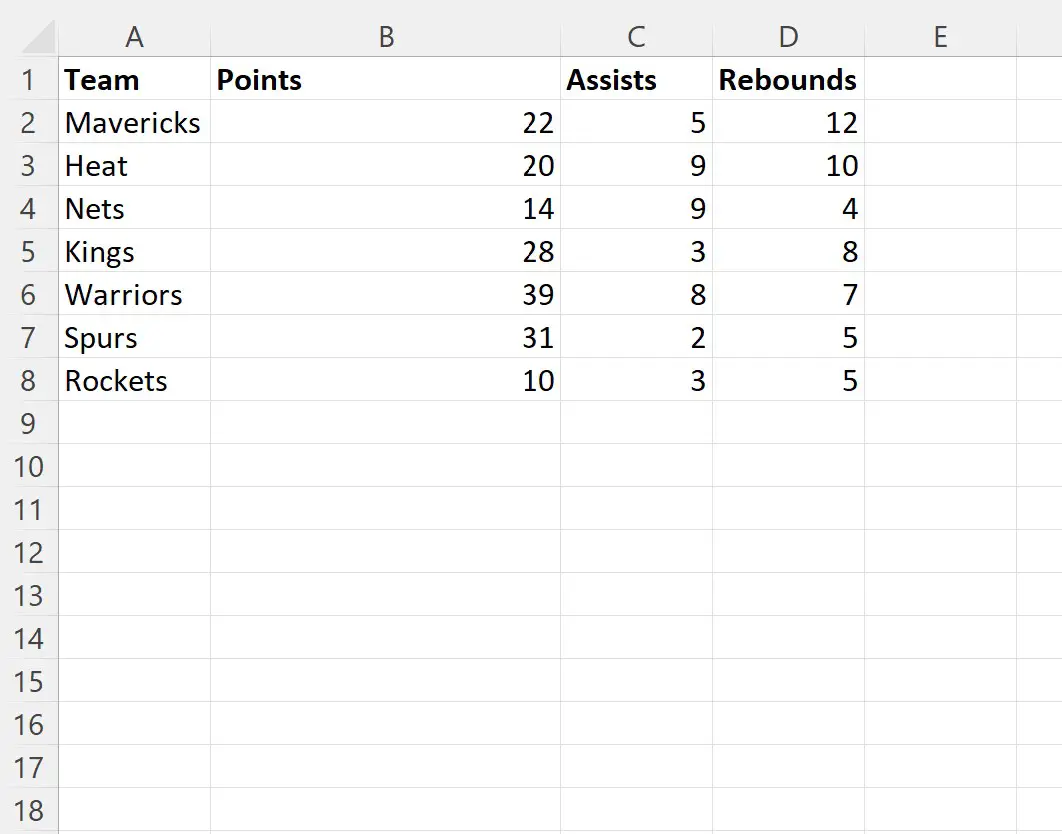
Perhatikan bahwa hanya lebar kolom B (kolom “Titik”) yang diubah menjadi 20 sedangkan lebar kolom lainnya tetap sama.
Contoh 2: Mengubah lebar beberapa kolom
Kita bisa membuat makro berikut untuk mengubah lebar kolom B ke D menjadi 20:
SubChangeColumnWidth ()
Columns(" B:D ").ColumnWidth = 20
End Sub
Saat kami menjalankan makro ini, kami menerima keluaran berikut:
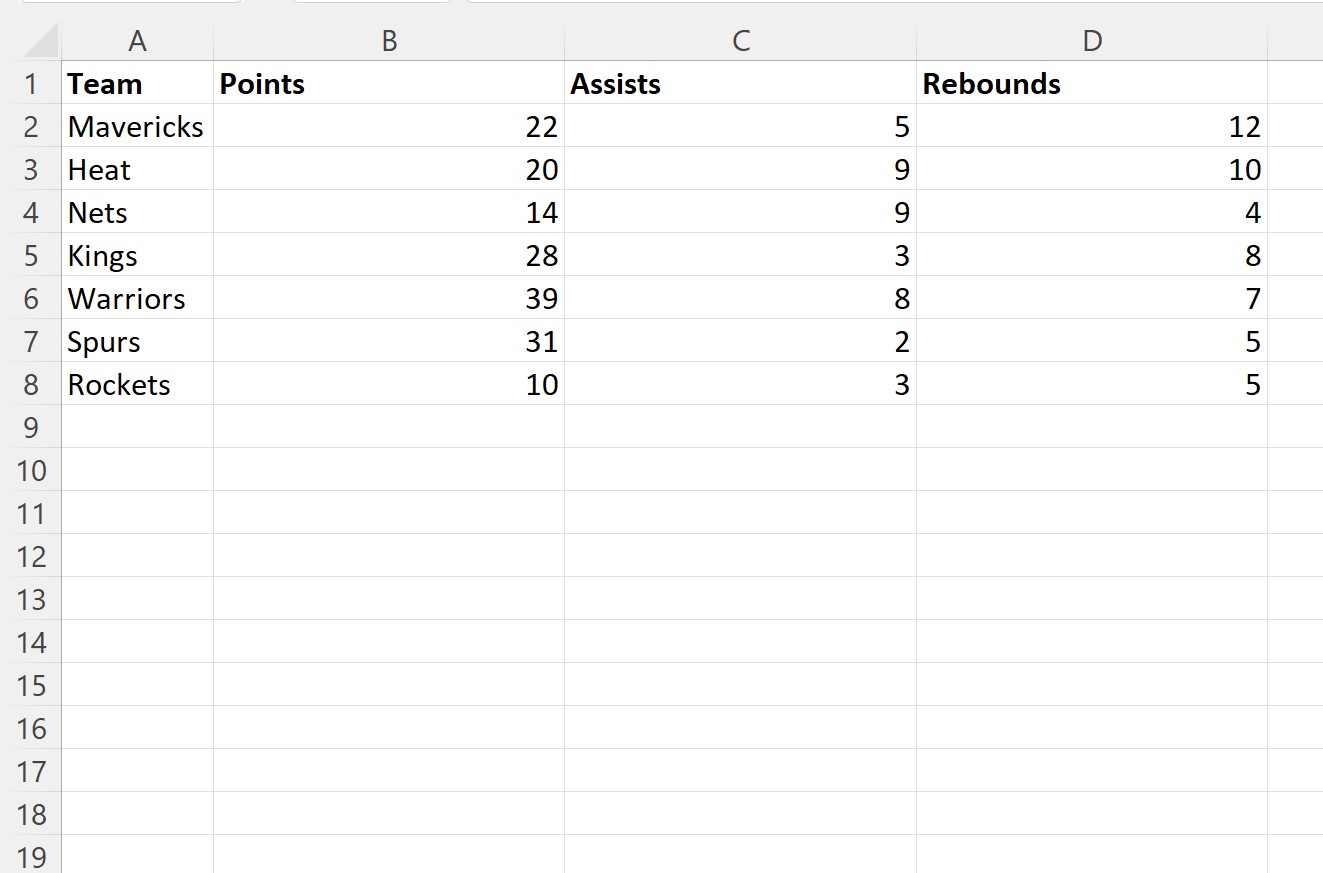
Perhatikan bahwa lebar setiap kolom dari B ke D diubah menjadi 20 sedangkan lebar kolom A tetap sama.
Contoh 3: Secara otomatis menyesuaikan lebar beberapa kolom
Kita dapat membuat makro berikut untuk secara otomatis mengatur lebar setiap kolom dari A hingga D sehingga selebar yang diperlukan untuk menampilkan sel terpanjang di setiap kolom.
SubChangeColumnWidth ()
Columns(" A:D ").AutoFit
End Sub
Saat kami menjalankan makro ini, kami menerima keluaran berikut:
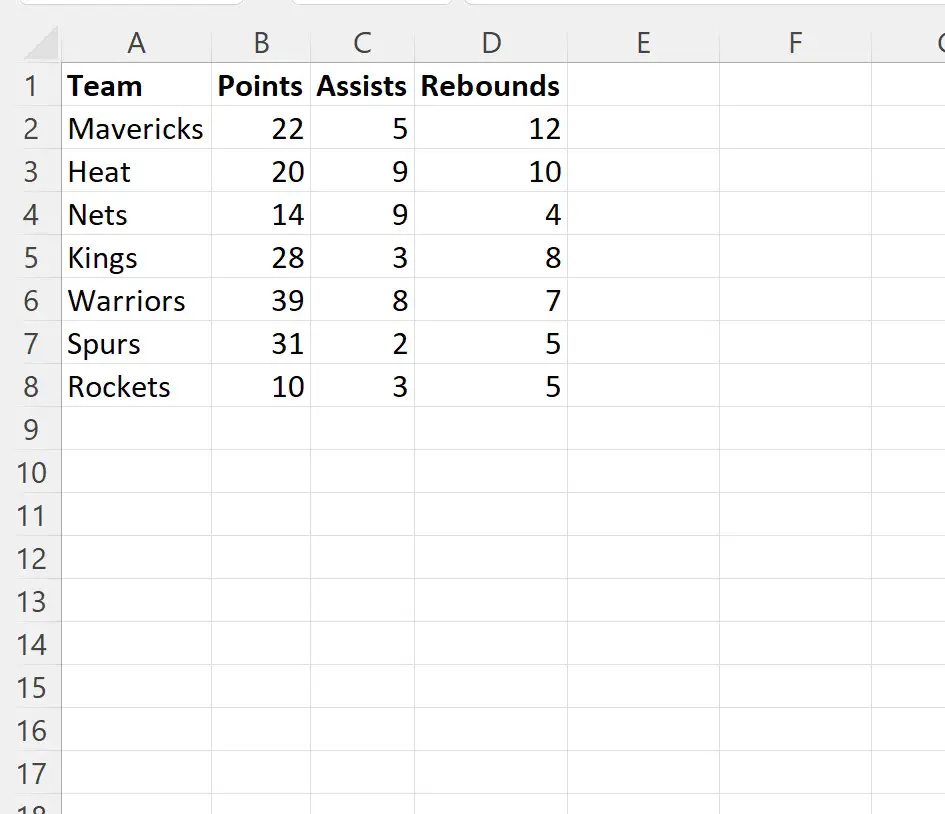
Perhatikan bahwa lebar setiap kolom telah disesuaikan secara otomatis menjadi selebar yang diperlukan untuk menampilkan sel terpanjang di setiap kolom.
Sumber daya tambahan
Tutorial berikut menjelaskan cara melakukan tugas umum lainnya di VBA:
VBA: Cara menghitung jumlah kolom yang digunakan
VBA: Cara menemukan kolom yang terakhir digunakan
VBA: cara menghapus kolom